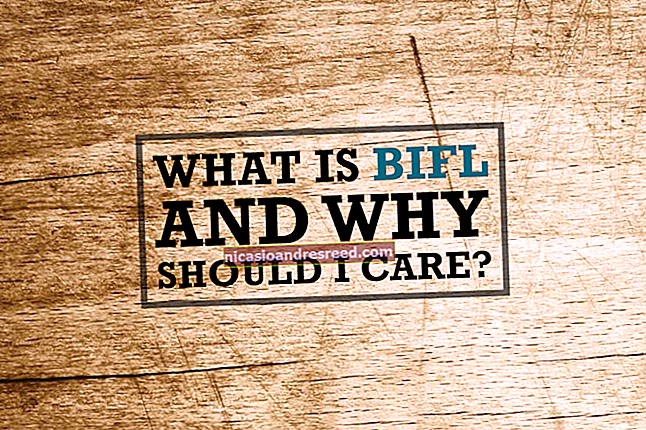উইন্ডোজ 10 এ ফাইল এক্সপ্লোরারে কীভাবে দ্রুত অ্যাক্সেস অক্ষম করবেন

উইন্ডোজ 10 ফাইল এক্সপ্লোরারে কুইক অ্যাক্সেস ভিউ চালু করেছিল। আপনি যখনই কোনও ফাইল এক্সপ্লোরার উইন্ডো খোলেন, আপনি ঘন ঘন ফোল্ডার এবং সম্প্রতি অ্যাক্সেস করা ফাইলগুলির একটি তালিকা দেখতে পাবেন, পাশাপাশি নেভিগেশন ফলকে দ্রুত অ্যাক্সেস আইটেমের অধীনে ঘন ঘন ফোল্ডারগুলি দেখান। আপনি যদি এটি দেখতে না চান তবে আপনি সমস্তটি অক্ষম করতে পারেন।
দ্রুত অ্যাক্সেস উইন্ডোজের পূর্ববর্তী সংস্করণগুলিতে পুরানো "পছন্দসই" তালিকার মতো কিছু কাজ করে, সহজেই অ্যাক্সেসের জন্য আপনাকে আপনার পছন্দসই ফোল্ডারগুলি পিন করতে দেয়। এটি অবশ্যই কার্যকর, তবে অনেক লোক দ্রুত অ্যাক্সেসের তালিকা পছন্দ করেন না যে তারা প্রায়শই ব্যবহার করেন এমন ফোল্ডারগুলির সাথে স্বয়ংক্রিয়ভাবে পপুলেশন হয়। অনেকে আবার ফাইল এক্সপ্লোরার খোলার সময় ঘন ঘন ফোল্ডার এবং সাম্প্রতিক ফাইলগুলির তালিকা না দেখাতে বা কমপক্ষে ফাইল এক্সপ্লোরারকে ডিফল্টরূপে "এই পিসি" তে খুলতে পছন্দ করে না। আপনি যদি এই গ্রুপগুলির মধ্যে দুটির মধ্যে পড়ে থাকেন তবে দ্রুত অ্যাক্সেসের বৈশিষ্ট্যটির নিয়ন্ত্রণ কীভাবে পাবেন তা আমরা আপনাকে প্রদর্শন করেই পড়ুন।
সম্পর্কিত:উইন্ডোজ 7, 8 বা 10-এ আপনার নিজের ফোল্ডারগুলি ফেভারিটগুলিতে (দ্রুত অ্যাক্সেস) যুক্ত করুন
ফাইল এক্সপ্লোরারটিকে দ্রুত অ্যাক্সেসের পরিবর্তে "এই পিসি" এ খুলুন
আপনি যখনই কোনও ফাইল এক্সপ্লোরার উইন্ডো খোলেন, আপনি দ্রুত অ্যাক্সেস ভিউ দেখতে পাবেন যা প্রায়শই ব্যবহৃত ফোল্ডার এবং সম্প্রতি ব্যবহৃত ফাইলগুলিতে অ্যাক্সেস সরবরাহ করে। আপনি যদি আরও traditionalতিহ্যবাহী রুটে যেতে পছন্দ করেন এবং পরিবর্তে "এই পিসি "টি দেখতে চান, আপনি পারেন। "এই পিসি" উইন্ডোজের পুরানো সংস্করণগুলিতে প্রচলিত মাই কম্পিউটার ভিউয়ের মতো যা সংযুক্ত ডিভাইস এবং ড্রাইভগুলি প্রদর্শন করে। এটি আপনার ব্যবহারকারীর অ্যাকাউন্টের ফোল্ডারগুলিও প্রদর্শন করে। ডেস্কটপ, ডকুমেন্টস, ডাউনলোডস, সংগীত, ছবি এবং ভিডিও।

ফাইল এক্সপ্লোরারকে "এই পিসি" ভিউতে উন্মুক্ত করতে ফাইল মেনুতে ক্লিক করুন এবং তারপরে "ফোল্ডার এবং অনুসন্ধান বিকল্পগুলি পরিবর্তন করুন" নির্বাচন করুন।

"ফোল্ডার বিকল্পগুলি" উইন্ডোতে, "ওপেন ফাইল এক্সপ্লোরার থেকে" ড্রপডাউন ক্লিক করুন এবং "দ্রুত অ্যাক্সেস" এর পরিবর্তে "এই পিসি" নির্বাচন করুন।

এবং আপনি জিজ্ঞাসার আগে: না, উইন্ডোজ এখনও ফাইল এক্সপ্লোরারকে স্বয়ংক্রিয়ভাবে দ্রুত অ্যাক্সেস বা এই পিসি ব্যতীত অন্য কোনও ফোল্ডারে খোলা থাকার সহজ উপায় সরবরাহ করে না।
দ্রুত অ্যাক্সেসে প্রিয় ফোল্ডার বা সাম্প্রতিক ফাইলগুলি দেখানো বন্ধ করুন
দ্রুত অ্যাক্সেসের তালিকাটি পুরানো প্রিয় তালিকার স্থানটি গ্রহণ করে। এটি সত্যিই একই কাজ করে you আপনাকে পছন্দের ফোল্ডারগুলি পিন করতে দেয় — তবে প্রায়শই দেখা-যাওয়া ফোল্ডারগুলিকে তালিকায় স্বয়ংক্রিয়ভাবে যুক্ত করে। আপনি এটিটি বন্ধ করতে পারেন, এবং আপনি চাইলে এটি চেষ্টা-ও-সত্য পছন্দসই তালিকার মতো ব্যবহার করতে পারেন।
ফাইল এক্সপ্লোরারে, ফাইল মেনুতে ক্লিক করুন এবং তারপরে "ফোল্ডার এবং অনুসন্ধান বিকল্পগুলি পরিবর্তন করুন" নির্বাচন করুন।

নীচে অবস্থিত "গোপনীয়তা" বিভাগে, "দ্রুত অ্যাক্সেসে প্রায়শই ব্যবহৃত ফোল্ডারগুলি দেখান" বিকল্পটি অক্ষম করুন।

আপনি এখন আপনার নিজের পছন্দসই ফোল্ডারগুলিকে সেখানে টেনে এনে-ফেলে রেখে দ্রুত অ্যাক্সেস তালিকায় যুক্ত করতে পারেন বা একটি ফোল্ডারে ডান-ক্লিক করে এবং "পিন টু কুইক অ্যাক্সেস" বিকল্পটি বেছে নিতে পারেন। দ্রুত অ্যাক্সেস থেকে কোনও ফোল্ডার সরাতে, এটিকে ডান ক্লিক করুন এবং "দ্রুত অ্যাক্সেস থেকে আনপিন করুন" বিকল্পটি নির্বাচন করুন।


নোট করুন যে ঘন ঘন ব্যবহৃত ফোল্ডারগুলি অক্ষম করা ফাইল নেভিগেশন ফলকের দ্রুত অ্যাক্সেস মেনু থেকে এবং ফাইল এক্সপ্লোরার খুললে বা কুইক অ্যাক্সেস ফোল্ডারটি ক্লিক করার সময় আপনার প্রাপ্ত প্রধান কুইক অ্যাক্সেস ভিউ থেকে সরিয়ে দেয়।
আপনি যখন "ফোল্ডার এবং অনুসন্ধান বিকল্পগুলি" উইন্ডোতে রয়েছেন, আপনি সাম্প্রতিক ফাইলগুলি প্রদর্শন থেকে প্রধান দ্রুত অ্যাক্সেস ভিউকে আটকাতে "দ্রুত অ্যাক্সেসে সম্প্রতি ব্যবহৃত ফাইলগুলি দেখান" বিকল্পটি অক্ষম করতে পারেন।

আপনি যদি অ্যাক্সেস থেকে ঘন ঘন ফোল্ডার এবং সাম্প্রতিক ফাইল উভয় অক্ষম করেন তবে প্রধান দ্রুত অ্যাক্সেস ভিউ কেবল সেখানে পিন করা পছন্দসই ফোল্ডারগুলি দেখায়।
Accessতিহ্যবাহী সংরক্ষণ এবং ওপেন উইন্ডোতে দ্রুত অ্যাক্সেসের দৃশ্যটি উপস্থিত হয়। আমরা কভার করেছি যে কোনও বিকল্পকে টিকিয়ে দেওয়া কীভাবে সেই উইন্ডোগুলিতে, তেমনি ফাইল এক্সপ্লোরারগুলিতে কীভাবে দ্রুত অ্যাক্সেস কাজ করে তা প্রভাবিত করবে।